Тестируя Windows 8.1 Update 1 на самых разных компьютерах на протяжении последних нескольких месяцев, я заметил в поведении операционной системы кое-какие странности, многие из которых пока не могу объяснить. Но с одной из таких причуд все как раз понятно, и ею даже можно управлять. Речь идет о кнопке питания на начальном экране.
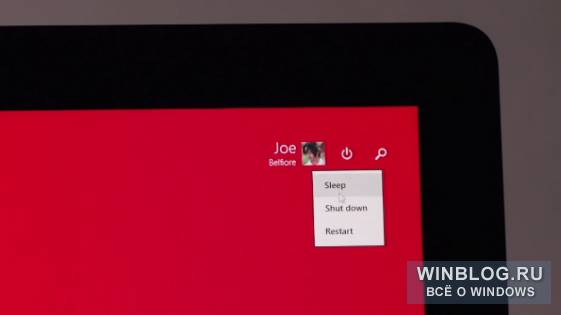
С кнопкой питания в Windows 8.1 Update 1 все странно: она отображается не на всех настольных компьютерах. Как поясняют в Microsoft, связано это с внутренним параметром "Power Platform Role", который производители компьютеров и устройств должны настроить для получения сертификации Windows.
Если параметру задано значение "slate" - планшет, кнопка не отображается, потому что пользователи планшетов прекрасно обходятся "чудо"-интерфейсами, а так был бы высок риск нечаянно выключить устройство.
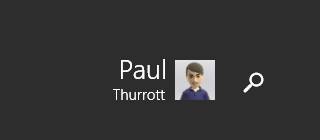
Если задано значение "mobile device" - ноутбук или ультрабук, кнопка отображается.
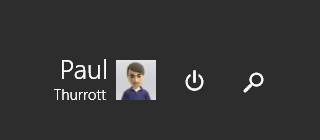
Естественно, некоторые владельцы планшетов тоже не отказались бы от кнопки питания на начальном экране. С другой стороны, среди пользователей ноутбуков и компьютеров в последнее время обнаруживается неожиданно много идейных последователей Windows 8, которым кнопка питания на начальном экране наоборот не нужна.
К счастью, у меня есть решение и для тех, и для других.
За кнопку питания отвечает один параметр реестра. Чтобы его изменить, запустите Редактор реестра (Registry Editor), который можно найти на начальном экране по ключевому слову "regedit" (без кавычек). В Редакторе разверните раздел "HKEY_CURRENT_USER\Software\Microsoft\Windows\CurrentVersion\ImmersiveShell".
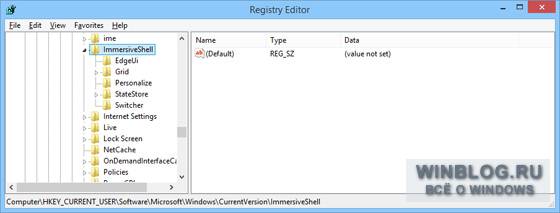
Нажмите на "ImmersiveShell" правой кнопкой мыши и выберите опцию "Создать / Раздел" (New / Key).
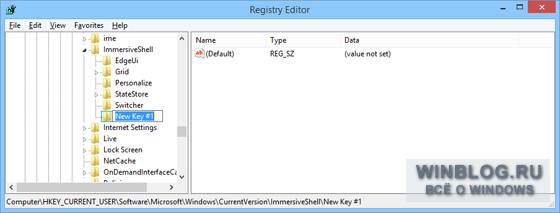
Присвойте новому разделу имя "Launcher" (без кавычек).
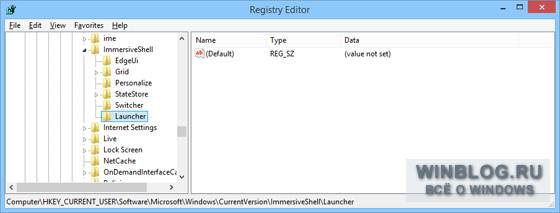
Теперь выделите раздел "Launcher", нажмите правой кнопкой мыши в правой части окна и выберите опцию "Параметр DWORD (32 бита)" (DWORD (32-bit) Value). Присвойте созданному параметру имя "Launcher_ShowPowerButtonOnStartScreen" (без кавычек).
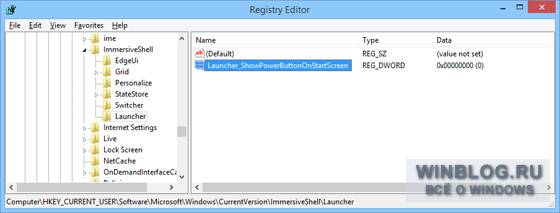
Если параметру присвоить значение "0" (без кавычек), кнопки питания на начальном экране не будет. Если "1" - она там появится. Правда, для того чтобы изменения вступили в силу, придется перезагрузить компьютер.